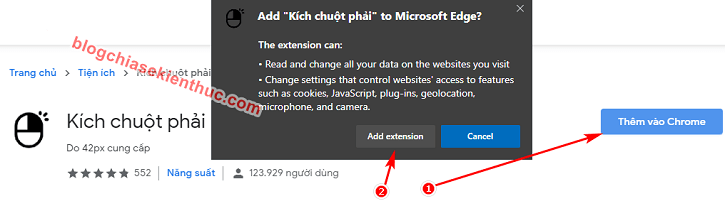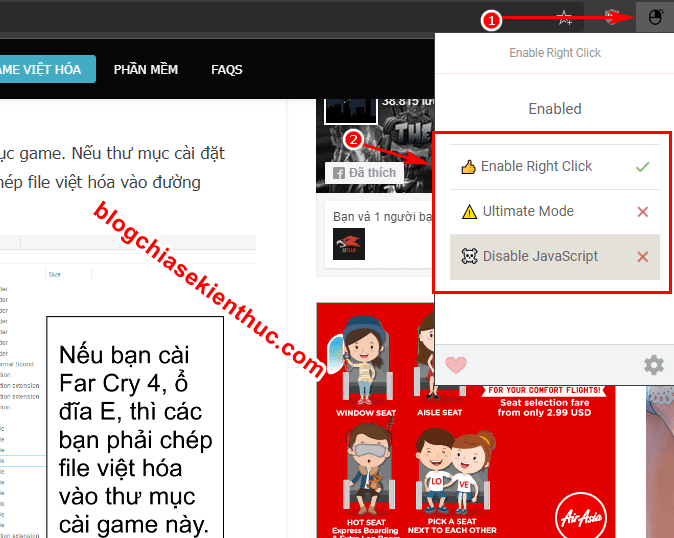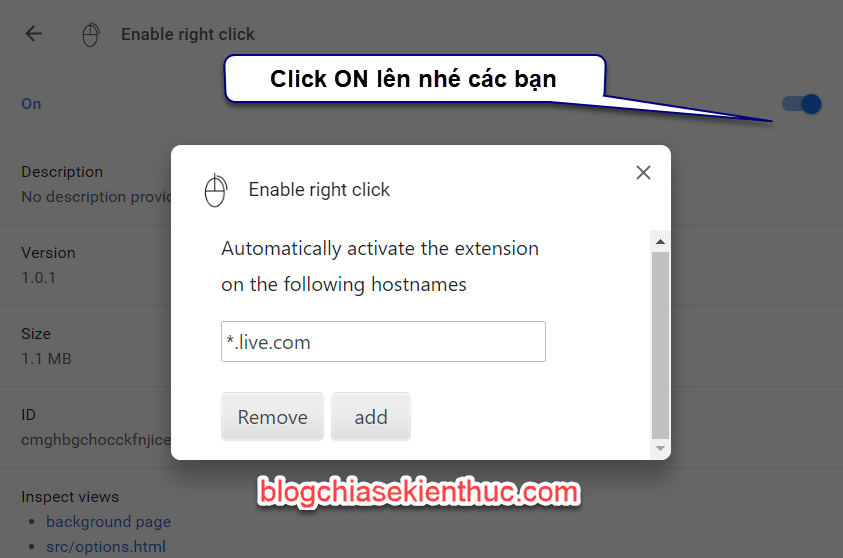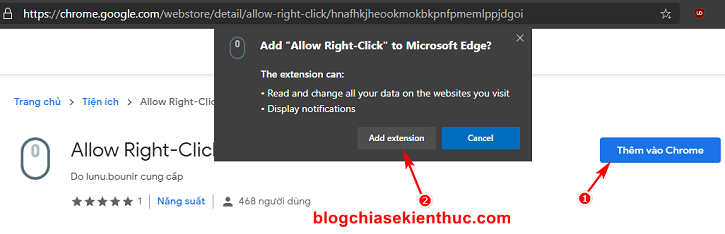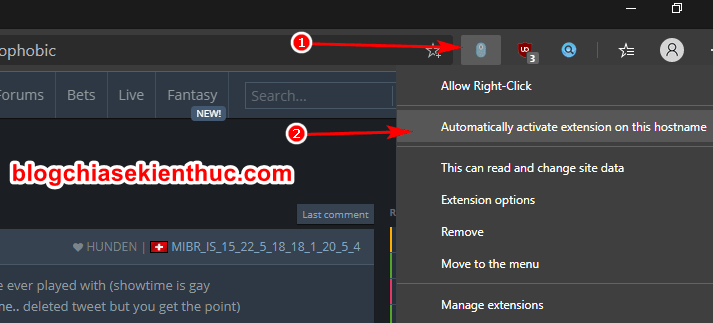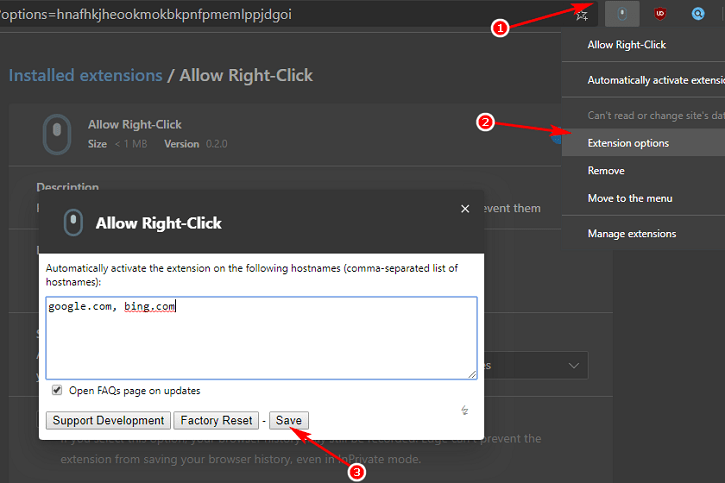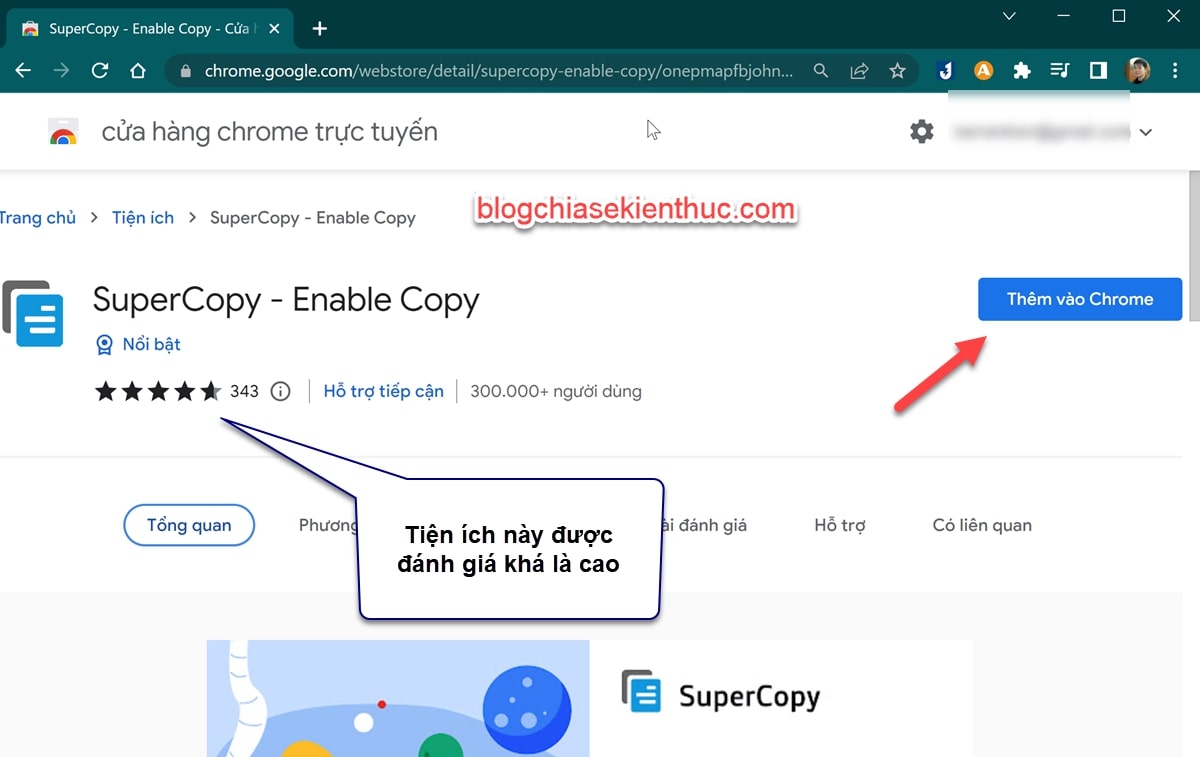Hiện nay, việc sao chép/ copy nội dung lẫn nhau trên các trang web là khá phổ biến, khi mà có hàng trăm, hàng ngàn trang web lớn nhỏ được tạo ra mỗi ngày.
Để ngăn chặn việc này thì chủ các website (Webmaster) đã áp dụng một số biện pháp nhằm giảm thiểu tình trạng này. Ví dụ như là đóng dấu bản quyền vào hình ảnh trong bài viết (như mình vẫn thường làm trong các bài viết trên blog).
Và một cách nữa cũng được sử dụng khá nhiều, đó chính là không cho phép sao chép hay chặn người dùng sử dụng Menu chuột phải.
Tuy nhiên, việc chặn copy hoặc là không cho phép sử dụng Menu chuột phải thực sự đem lại một trải nghiệm rất tệ cho người dùng.
Bởi vì nhiều người dùng có thói quen bôi đen khi đọc, và hơn nữa có những đoạn chúng ta chưa hiểu và muốn copy một từ nào đó để tìm kiếm trên Google. Cũng không được gây ra cảm giác rất ức chế..
Vậy nên trong bài viết này mình sẽ chia sẻ cho các bạn một số tiện ích giúp bạn có thể sử dụng Menu chuột phải trên các trang web chặn tính năng này.
Mục Lục Nội Dung
Trong bài viết này mình sẽ giới thiệu với các bạn 2 tiện ích hỗ trợ cho việc này khá tốt. Bạn có thể sử dụng một trong 2 tiện ích này nhé.
#1. Sử dụng tiện ích Kích hoạt Nhấp chuột phải cho Google Chrome ™
Ngay từ cái tên chúng ta cũng đã biết được chức năng chín của tiện ích này rồi đúng không nào, đơn giản là nó giúp bạn bật Menu chuột phải trên những trang web có Script chặn.
Tải về tiện ích Kích hoạt Nhấp chuột phải cho Google Chrome ™: Bạn click vào đây để cài đặt tiện ích này.
Đây là một tiện ích miễn phí trên Google Chrome, bạn chỉ cần click vào đường link bên trên => và bấm vào nút Thêm vào Chrome => và chọn Add Extension để cài đặt tiện ích là xong.
Nếu bạn để tiếng Việt thì tên tiện ích nó sẽ có tên là
Kích chuột phảihoặc tương tự như vậy.
Bây giờ, bạn hãy truy cập vào một trang web mà bạn muốn sử dụng Menu chuột phải => sau đó kích vào biểu tượng của tiện ích.
Và chuyển sang trạng thái ON là được nhé các bạn. Giờ thì thử click chuột phải đi nào 🙂
Allow Right-Click là một tiện ích nhỏ gọn, mạnh mẽ và hiệu quả, nó cho phép bạn có thể kích chuột phải cũng như sao chép nội dung trên mọi trang web có trang bị tính năng chặn click chuột phải.
Tải về Allow Right-Click: Bạn click vào đây để cài đặt tiện ích này.
Truy cập đường dẫn bên trên => và chọn Thêm vào Chrome =>chọn Add Extension để cài đặt tiện ích.
Truy cập vào trang web đang bị chặn chức năng nhấn chuột phải => sau đó bấm vào biểu tượng của tiện ích => và khi thấy con chuột sáng lên nghĩa là OK rồi, và bạn có thể sử dụng menu chuột phải như bình thường.
Ngoài ra, để không phải bấm vào biểu tượng của tiện mỗi khi cần kích hoạt menu chuột phải trên trang web nào đó thì hãy kích hoạt Automatically active extensions on this hostname là được ha.
Bạn cũng có thể tạo một danh sách tự động bật tiện ích Menu chuột phải trên các trang web bạn muốn bằng cách kích chuột phải lên icon của Allow Right-Click => rồi chọn Extension Options.
Nhập các địa chỉ trang web bạn muốn tự động kích hoạt Menu chuột phải, các trang web cách nhau bởi đấu phẩy => bấm Save để lưu danh sách này lại.
#3. Sử dụng tiện ích SuperCopy – Enable Copy
Link tải tiện ích:
Trang chủ: https://www.enablecopy.com/
Dành cho Google Chrome / Dành cho Microsoft Edge
Về cách sử dụng thì hoàn toàn tương tự các tiện ích bên trên thôi, tải về kích hoạt lên là được nha các bạn.
II. Lời kết
Trên đây là hai tiện ích cho phép bạn có thể sử dụng Menu chuột phải, hay là copy nội dung trên những trang web chặn copy và chặn Menu chuột phải. Chúng đều miễn phí, đơn giản và cực kì dễ sử dụng !
Ngoài những tiện ích mà mình đã giới thiệu ở bên trên ra, nếu bạn còn biết thêm phương pháp nào hay tiện ích nào hay ho khác thì đừng ngần ngại chia sẻ bên dưới phần comment để anh/em cùng trải nghiệm nhé.
Hy vọng bài viết sẽ có ích cho các bạn, chúc các bạn thành công !
CTV: Nguyễn Thanh Tùng – Blogchiasekienthuc.com
Edit by Kiên Nguyễn
 Blog Chia Sẻ Kiến Thức Máy tính – Công nghệ & Cuộc sống
Blog Chia Sẻ Kiến Thức Máy tính – Công nghệ & Cuộc sống